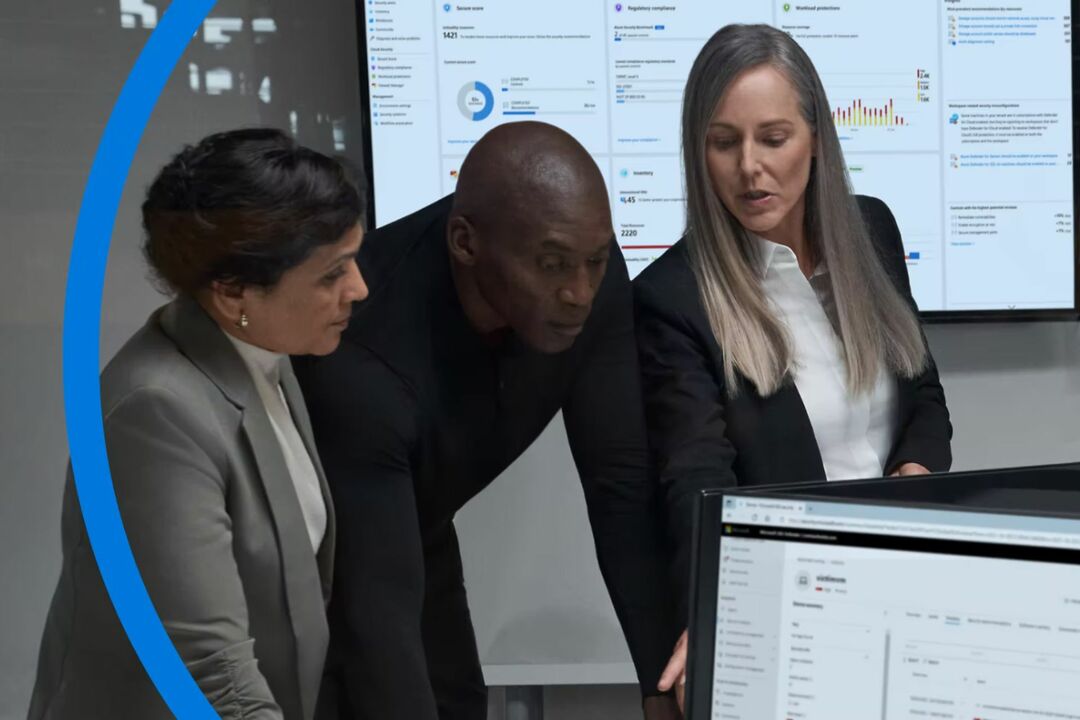- Gyermekei és más családtagjai védelméhez megfelelő szülői felügyeleti szoftverre van szüksége megbízható forrásból.
- A Microsoft Family egy teljes körű megoldás lehet az Ön igényeinek kielégítésére.
- Ebben a Microsoft Family áttekintésben bemutattuk és megvitattuk a szolgáltatásait, előnyeit, hátrányait és a valós teljesítmény részleteit.
- Ha azt tervezi, hogy kipróbálja a szülői felügyeleti szoftvert, ez a részletes áttekintés jobb képet ad a Microsoft Family-ről, amely megkönnyíti a döntéshozatalt.
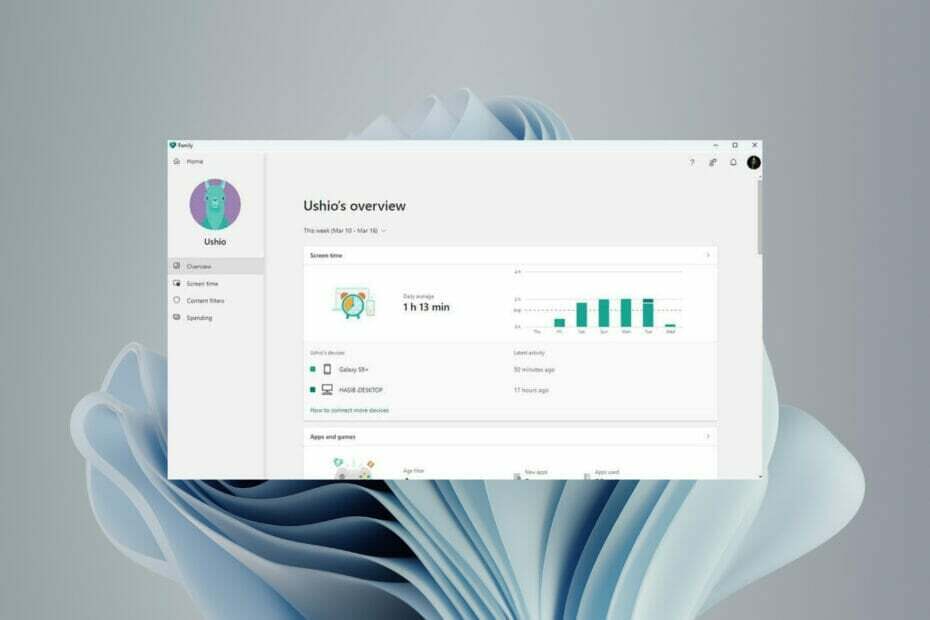
- Lopás elleni támogatás
- Webkamera védelem
- Intuitív beállítás és felhasználói felület
- Többplatformos támogatás
- Banki szintű titkosítás
- Alacsony rendszerkövetelmény
- Fejlett anti-malware védelem
A víruskereső programnak gyorsnak, hatékonynak és költséghatékonynak kell lennie, és ez mindet tartalmazza.
A modern korban az élet egyre digitálisabbá válik. Mindenki használ okoseszközöket, így a gyerekeink is. Az aggodalom azonban akkor kezdődik, amikor gyermekeink olyan tartalmakhoz férhetnek hozzá, amelyek nem megfelelőek, és amikor okoseszközök, például okostelefonok, lapok, játékkonzolok stb. rabjává válnak.
Ehhez számos szülői felügyeleti eszköz áll rendelkezésre, amelyek nyomon követhetik és nyomon követhetik gyermekei eszköztevékenységét, és lehetővé teszik, hogy megakadályozzák a nem megfelelő tartalmakhoz való hozzáférésüket.
Minden szülő szeretné megőrizni gyermekeinek biztonságát. A rossz szoftver választása azonban szörnyűvé teheti az élményt. A Microsoft Family az egyik legnépszerűbb szülői felügyeleti szoftver, amely elérhető Androidra és iOS-re.
Azonban a közelmúltban Windows 11 Dev Build 22572, a családi biztonsági funkció a Windows 11 PC-hez is beérkezett postafiók alkalmazásként.
Microsoft Family Safety: Hatékony szülői felügyeleti szoftver okostelefonokhoz, lapokhoz és számítógépekhez
A Microsoft Family-t úgy tervezték, hogy figyelemmel kísérje és irányítsa a gyerekek tevékenységeit az intelligens eszközökön, például más családi vezérlőeszközökön. A legtöbb más szoftverrel ellentétben azonban asztali számítógépére is elérhető.
Rugalmassága és testreszabhatósága teszi jobb választássá. Mivel Microsoft termékről van szó, a szülők kényelmesen érezhetik magukat anélkül, hogy sokat kellene aggódniuk a magánéletük miatt.
A Family Safety használatának első lépései eszközén
A Microsoft Family biztonság beállítása nagyon egyszerű. A telepítési folyamat a legegyszerűbb, amit azonnal el tud képzelni. PC-n ez csak az alkalmazás telepítése a Microsoft Store-ból. Az okostelefonokon a Family Safety alkalmazás bizonyos engedélyeket kér. Az engedélyek megadásához meg kell érintenie az igen vagy hasonló lehetőségeket.
Miután telepítette a Family alkalmazást az eszközére, még egy kicsit többet kell tennie, beleértve a bejelentkezési és beállítási folyamatot. Bejelentkezhet meglévő MS-fiókjával, vagy egyszerűen létrehozhat egy újat, és bejelentkezhet.
Ezt követően hívja meg az összes többi családtagot, különösen a gyerekeket a Microsoft Family tagjaként. Létrehozhat új Microsoft-fiókokat családtagjai számára, vagy használhatja meglévő e-mail-címüket vagy telefonszámukat a meghíváshoz.
Ha mindenki elfogadja a meghívást, elkezdheti a megfelelő módon figyelni a gyerekeket. Azonban konfigurálnia kell beállításait, hogyan szeretné figyelemmel kísérni gyermeke tevékenységét az eszközökön.
A Family alkalmazás elérhető a Google Play Áruházban, az Apple App Store-ban, a Microsoft Store-ban stb. Szülők és gyerekek egyaránt használhatják őket.
Milyen funkciókkal rendelkezik a Microsoft család?
A Microsoft Family számos hasznos funkcióval rendelkezik, amelyek segítségével sok mindent megtehet gyermekei felügyelete érdekében. Minden alapvető funkciója testreszabható. Íme a legjelentősebbek részletei.
➡ Web és keresés szűrő
Az internetes és keresési szűrőfunkciók segítségével letilthatja a webhelyeket és a nem megfelelő kereséseket gyermeke eszközén. Ez azonban csak a Microsoft Edge böngészőben működik Windows és Android eszközökön egyaránt.
Ha engedélyezi ezt a funkciót, a többi webböngésző automatikusan letiltásra kerül, hogy a gyerekek ne férhessenek hozzá nemkívánatos webhelyekhez, és ne kereshessenek nem megfelelő tartalmat.
A webtartalom szolgáltatás könnyen testreszabható. Megadhat egy listát a fehérlistán szereplő webhelyekről, vagy blokkolhat csak bizonyos webhelyeket. Azonban nem jelenít meg olyan kategóriákat, amelyek segítségével hatékonyabban blokkolhatna bizonyos típusú webhelyeket.
A kereséshez engedélyezheti és letilthatja a Bing biztonságos keresési funkcióját. Ez korlátozza gyermekeit abban, hogy nem kívánt tartalmat keressenek a Microsoft Bing keresőmotor segítségével.
Mind a webtartalom, mind a Keresés szűrő funkció elérhető Android és Windows PC-ken és laptopokon.
A Web és keresés szűrő használata a Microsoft Family Safety alkalmazásban
- Nyissa meg a Microsoft Family alkalmazást Windows rendszeren.
- Kattintson a gyerek profiljára.
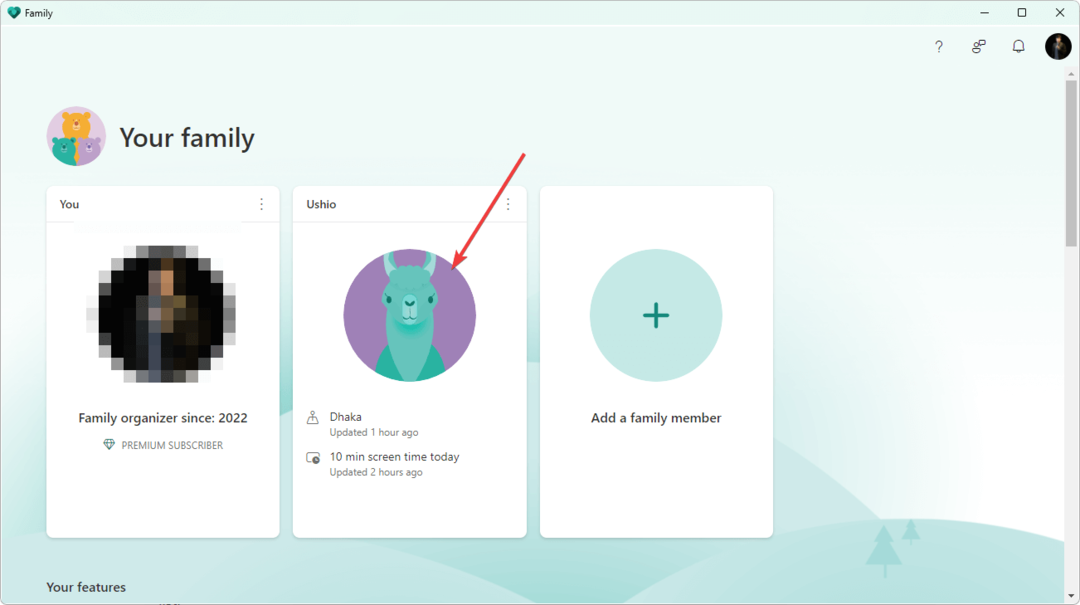
- Menj Tartalomszűrők.
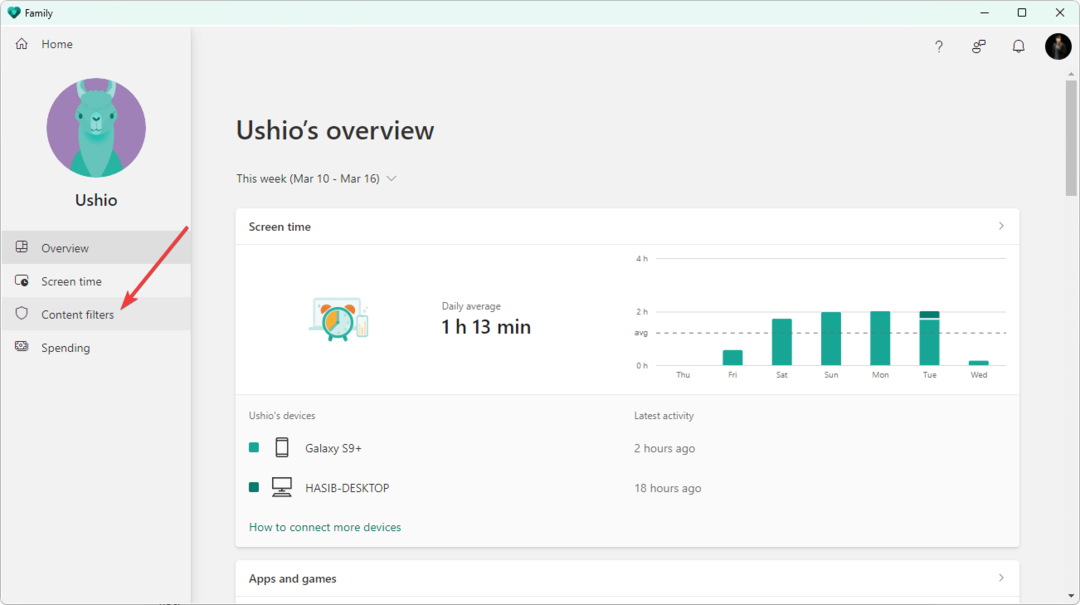
- Kattintson a Web és keresés lap. Alapértelmezés szerint meg kell nyitni.
- Kapcsolja át a kapcsolót Szűrje ki a nem megfelelő webhelyeket és kereséseket.
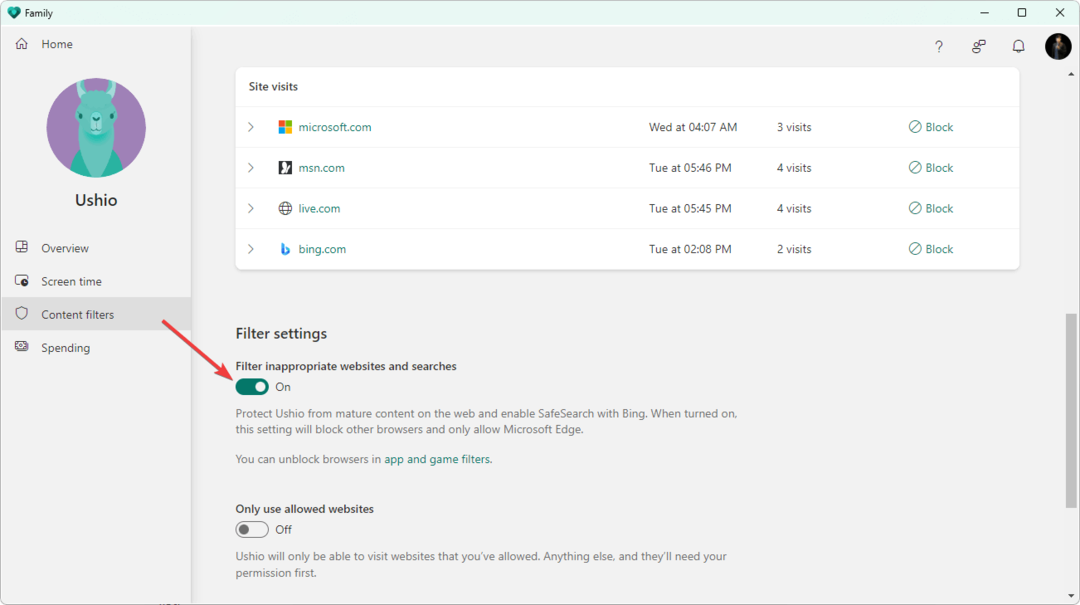
- Felveheti azoknak a webhelyeknek a listáját, amelyekre nem szeretné, hogy gyermekei felkeressenek, vagy egyszerűen hozzáadhatja az egyetlen engedélyezett webhelylistát.
A webes tartalom és keresés szűrő funkciót az okostelefonos alkalmazás és a webportál használatával is engedélyezheti.
➡ Alkalmazás- és játékblokkoló
Ha bizonyos alkalmazásokat korlátozni szeretne gyermekei számára, az Alkalmazás- és játékblokkolóra lesz szüksége. Lehetővé teszi bizonyos káros alkalmazások és játékok letiltását, amelyeket nem szeretné, hogy gyermeke fusson.
Lehetőség van azonban életkor beállítására. A Microsoft Family automatikusan letiltja a nem megfelelő alkalmazásokat a beállított életkor alapján.
Könnyedén letilthatja az alkalmazások listáját, vagy akár időkorlátot is beállíthat egyes alkalmazásokhoz. Segít megvédeni gyermekeit attól, hogy bármilyen játék vagy alkalmazás rabjává váljanak.
A konfigurálás után, amikor gyermeke nem megfelelő alkalmazást próbál telepíteni a Microsoft Store vagy a Play Áruházból, a rendszer automatikusan blokkolja a letöltéseket. Nem csak ez, hanem megakadályozza azt is, hogy a gyerekek megnyissák a meglévő nem megfelelő alkalmazásokat.
Még ha valamilyen blokkolt vagy nem megfelelő alkalmazás megnyílik, a rendszer egy másodpercen belül automatikusan bezárja az alkalmazást.
Ha gyermekének csak egyszeri használatú alkalmazásra van szüksége bármilyen sürgős feladathoz, lehetősége van engedélyt kérni Öntől. Ily módon jóváhagyhatja, ha úgy gondolja, hogy az alkalmazás előnyös az adott pillanatban.
Az Alkalmazás- és játékblokkoló funkció használata
- Az MS Family alkalmazásban nyissa meg gyermeke profilját.
- Menj Képernyőidő és kattintson rá Alkalmazások és játékok.
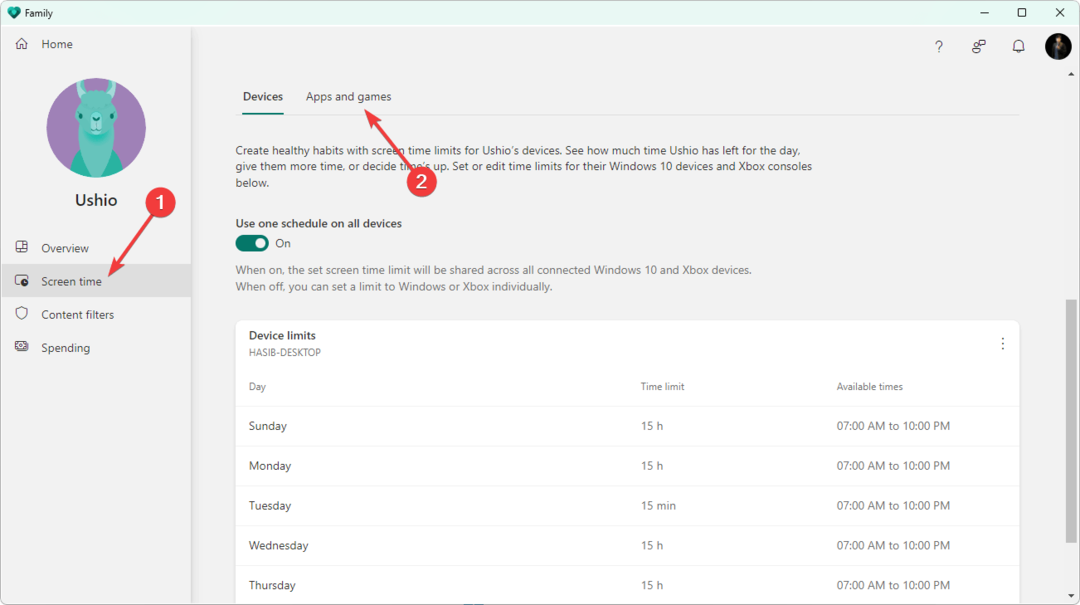
- Kattintson a blokkolni vagy korlátozni kívánt alkalmazás melletti három függőleges pontra.
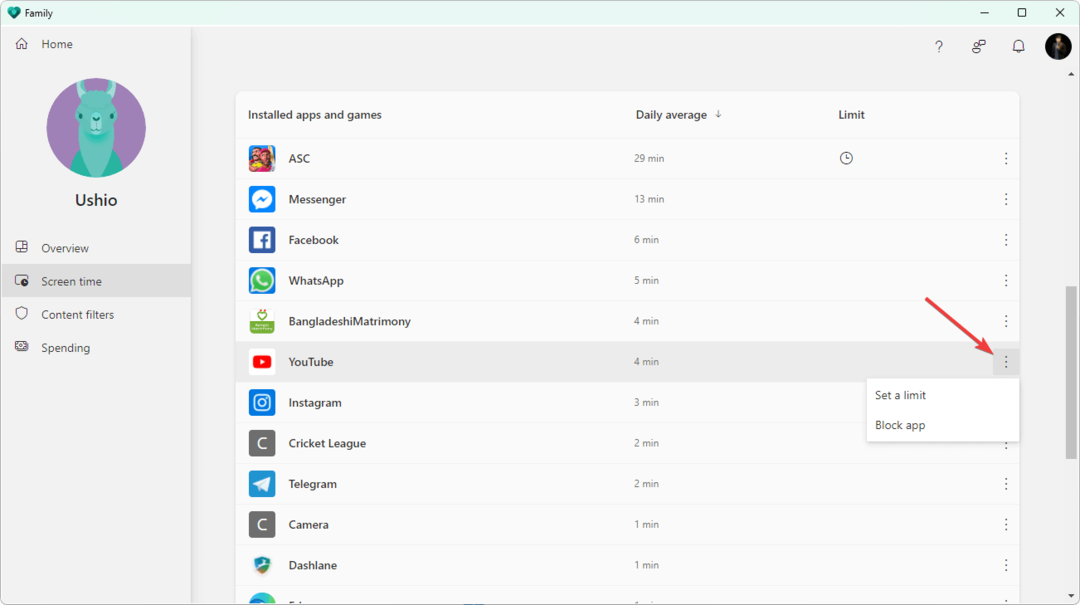
- Kattintson a Blokkolás alkalmazásra, vagy Állítson be korlátot az Ön preferenciáitól függően.
➡ Eszközkorlátok
Az eszközkorlát funkció Windows és Xbox rendszeren is elérhető. Ez a funkció lehetővé teszi, hogy korlátozza a gyerekek által használt támogatott eszközöket. Gyermekei nem használhatják az eszközöket a megengedettnél tovább. Az eszközkorlátot minden eszközre külön-külön beállíthatja, vagy beállíthat ütemezést vagy időkorlátot az összes eszközre együttesen.
Az időkorlátot a hétköznapok alapján is beállíthatja. Ez biztosítja, hogy gyermekei egyetlen napon se töltsenek túl sok időt okostelefonon vagy számítógépen.
Az Eszközkorlátozás funkció használata
- Lépjen a Képernyőidő lapra.
- Alapértelmezés szerint az Eszközök fület meg kell nyitni. Ha nem, kattintson az Eszközök fülre, és igényeinek megfelelően kapcsolja be vagy ki az Egy ütemezés használata minden eszközön melletti kapcsolót.
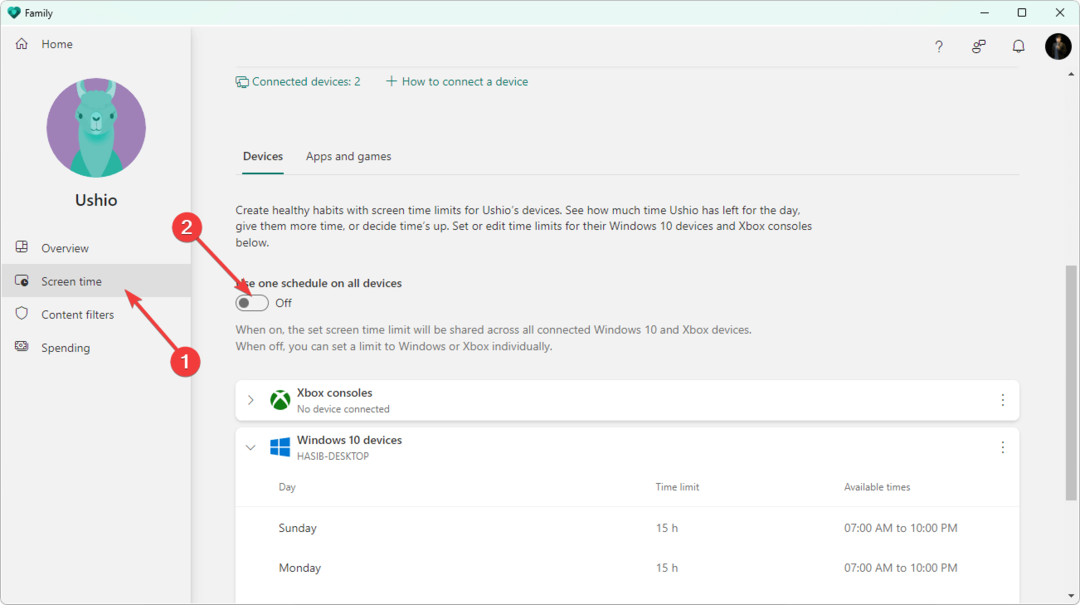
- Ha a fenti opció ki van kapcsolva, minden egyes eszközhöz beállíthat eszközkorlátokat.
➡ Képernyőidő monitor
A Microsoft Family segítségével nyomon követheti és figyelemmel kísérheti gyermeke képernyőidejét az összes eszközön. A grafikonon napi és heti rendszerességgel láthatja a képernyő előtt töltött időt.
Lehetőség van az egyes alkalmazások és játékok képernyőidejének megtekintésére is, és szükség esetén a korlát módosítására is.
Ha a gyerekek túllépik a megengedett képernyőidőt, lehetőség van engedélyt kérni. Ha akarja, engedélyezheti a túlzott használatot.
A Képernyőidő funkció használata a Családbiztonságban
- A Windows Családi alkalmazásában lépjen a Képernyőidő elemre.
- Ott látni fogja a grafikont.
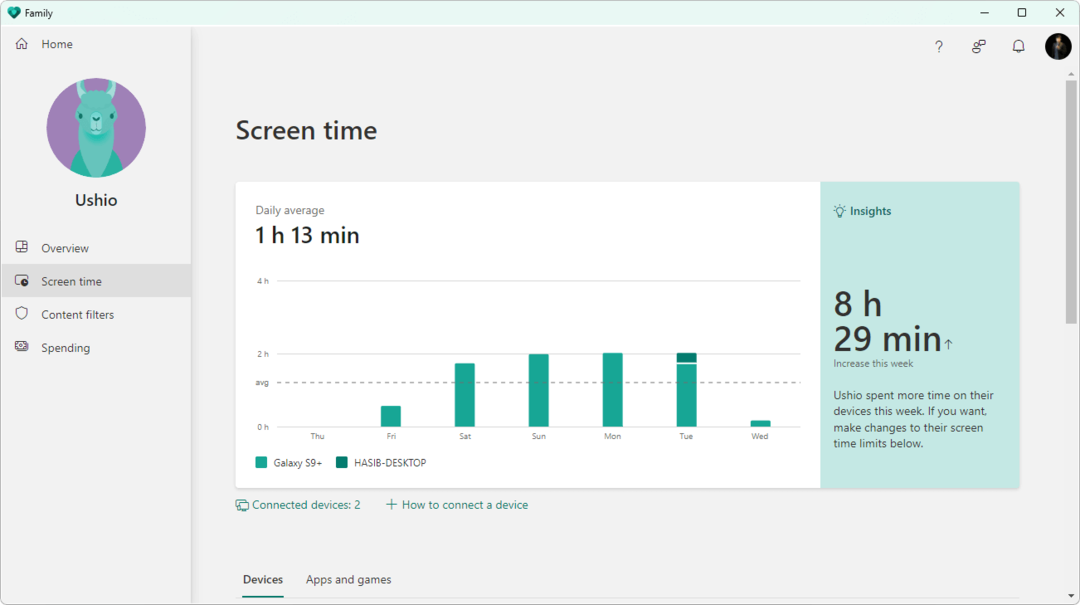
- Az Alkalmazások és játékok részben kattintson bármelyik alkalmazásra vagy játékra az adott elem képernyőidejének megtekintéséhez.
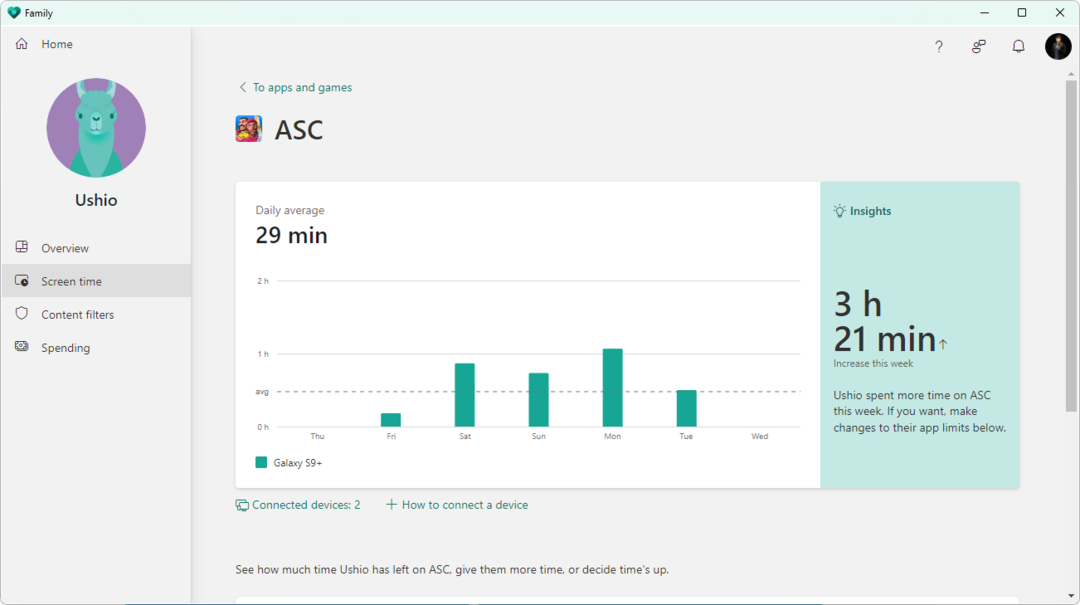
- Kattintson három függőleges pontra, hogy megtalálja a megfelelő lehetőségeket az adott alkalmazás képernyőidejének módosításához.
- A Windows 11 0x800f0922 frissítési hibájának javítása
- A Windows 11 lemezhibáinak kijavítása
- A Discord mikrofon nem működik Windows 11-ben? Alkalmazza ezeket a javításokat
- Az Amazon Appstore telepítése Windows 11 rendszeren az Egyesült Államokon kívül
- Javítás: Rufus-hiba a formázás során a Windows 11 rendszeren
➡ Helymegosztás és figyelmeztetés
Minden szülői felügyeleti szoftver egyik legfontosabb funkciója a helymegosztás. A Microsoft Family rendelkezik ezzel a funkcióval is, amellyel nyomon követheti gyermeke élő helyét.
Lehetőség van új helyek hozzáadására is a mentett listához. De a legérdekesebb funkció a helyfigyelés. Figyelmeztetést kaphat, amikor gyermeke érkezik vagy indul. Ez a beállítás azonban csak prémium előfizetők számára érhető el.
Szakértői tipp: Néhány PC-problémát nehéz megoldani, különösen, ha sérült adattárakról vagy hiányzó Windows-fájlokról van szó. Ha problémái vannak a hiba kijavításával, előfordulhat, hogy a rendszer részben meghibásodott. Javasoljuk, hogy telepítse a Restoro eszközt, amely átvizsgálja a készüléket, és azonosítja a hibát.
Kattints ide a letöltéshez és a javítás megkezdéséhez.
A helymegosztás és -figyelmeztetés funkció csak Android és iOS rendszeren érhető el. A Windows verzióban csak a családtagok élő tartózkodási helyét láthatja, beleértve a gyerekeket is.
A helyriasztás konfigurálásafunkció
- Nyissa meg a Family Safety alkalmazást okostelefonján.
- Nyisd meg a beállításokat.
- Koppintson a profiljára (Szervező).
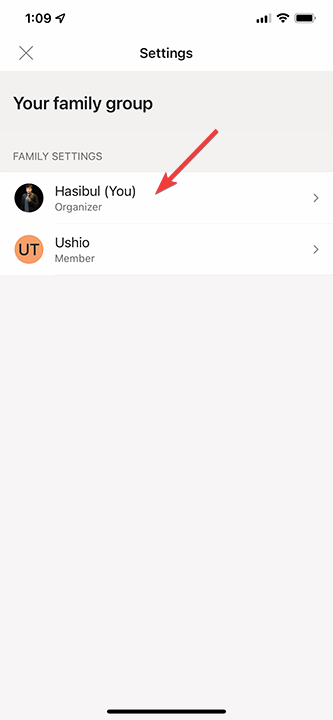
- Érintse meg a helyértesítéseket.
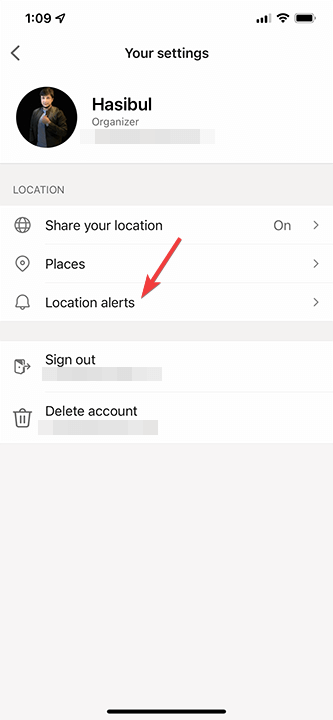
- Koppintson a Mondd meg mikor elemre a gyereked profiljában.
- Ott állítsa be a preferenciáit.
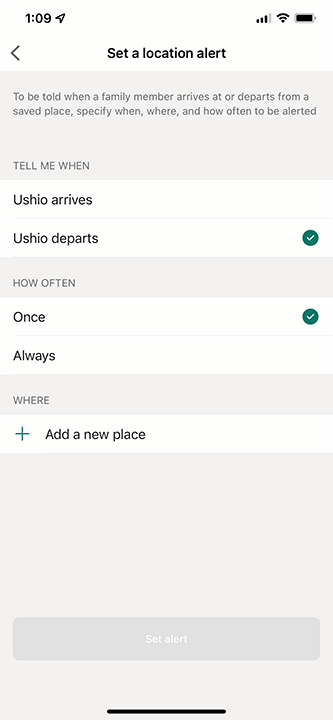
Ez a beállítás még nem érhető el PC-n. A helyet azonban megtekintheti PC-n és okostelefonon is.
➡ Költések
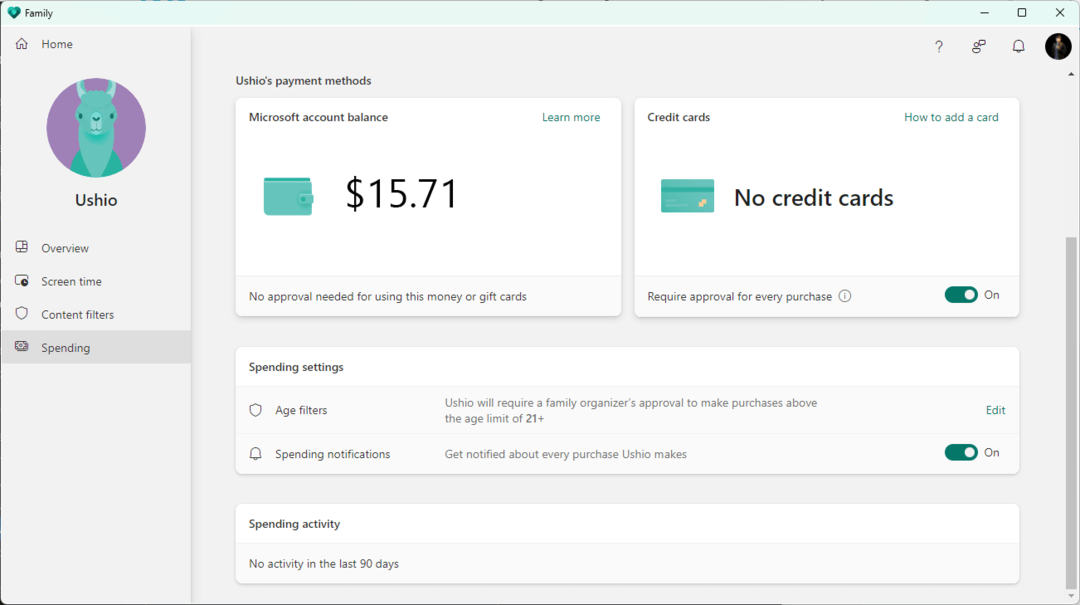
Az MS Family egyik legizgalmasabb funkciója az Költések. Lehetővé teszi egyenlegek hozzáadását gyermeke számlájához, vagy akár hitelkártyát is hozzáadhat. Ezután láthatja, hogy a gyerekek különféle alkalmazásokra és játékokra költenek.
Itt beállíthat egy korhatárt, így gyermeke nem vásárolhat felnőtt alkalmazásokat vagy játékokat. Az egyik jó dolog az, hogy minden hitelkártyával történő vásárláshoz az Ön jóváhagyása szükséges. Tehát gyermekei nem vásárolhatnak semmit az Ön beleegyezése nélkül, ha egyenleg hozzáadása helyett hitelkártyát ad hozzá.
A konfigurálást követően minden alkalmazásvásárlásról értesítést kap a gyermeke eszközén, még akkor is, ha az alkalmazás ingyenes.
➡ Tevékenység-összefoglalók
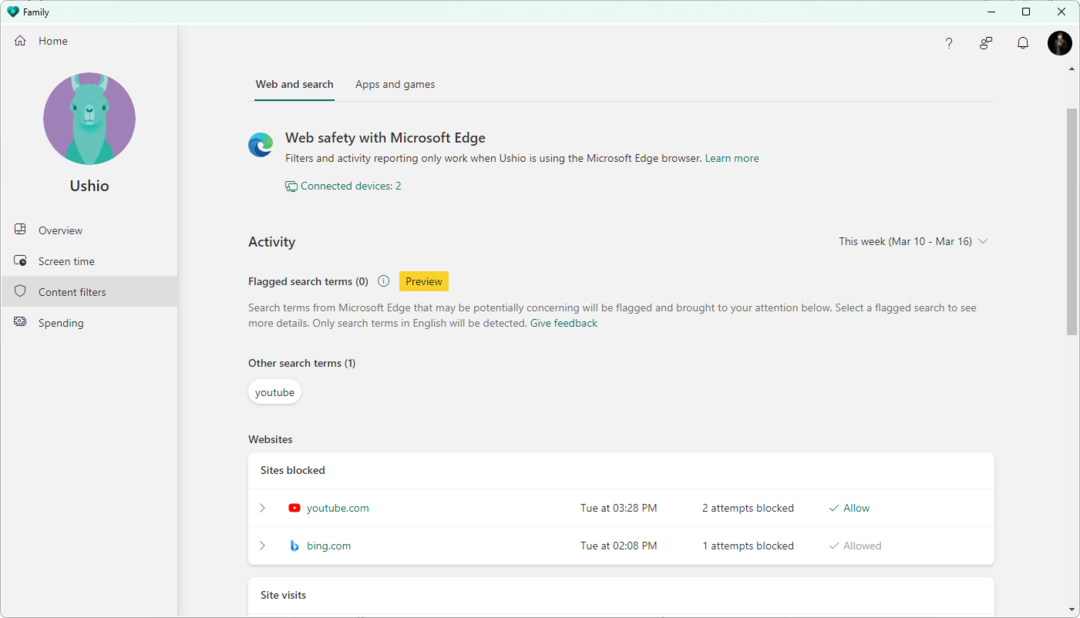
A tevékenység összefoglalása az első dolog, amit észrevesz, amikor elkezdi használni a Microsoft Family alkalmazást számítógépén vagy más eszközén.
Ha rákattint vagy megérinti a gyerek profilját, megjelenik egy grafikon a képernyőidőről, az alkalmazások és játékok használatáról, a webes és keresési tevékenységekről, a költésekről, az Xbox online játéktevékenységeiről stb.
Ha engedélyezi, heti jelentést kaphat gyermeke tevékenységeiről.
➡ Kezelése az alkalmazásból és a webes felületről egyaránt
A szülői felügyeleti funkciókat a Microsoft Family alkalmazásból vagy a webportálból kezelheti. Mind az okostelefonos, mind az asztali alkalmazásokkal zökkenőmentesen kezelheti a tartalomszűrést, az alkalmazások és játékok korlátait, a képernyőidőt és a helymegosztást. A webes felület és az asztal azonban jobb módon jeleníti meg a lehetőségeket.
A Location Alert funkció csak okostelefonos alkalmazásokban érhető el. De minden más probléma nélkül kezelhető mind az alkalmazásból, mind a webes felületről.
Ez a szülői felügyeleti alkalmazás még nem érhető el macOS rendszeren. De továbbra is kezelheti gyermekei eszközeit macOS-ről bármilyen böngészővel.
A Microsoft Family további szolgáltatásai és előnyei
A Microsoft Family rendelkezik a fent említett szolgáltatásokkal. Vannak azonban más mikrofunkciók is, amelyeket használat után felfedezhet. Ez a szülői felügyeleti alkalmazás azonban mélyen integrálva van a Microsoft Office-szal.
Tehát ezeket a csodálatos irodai funkciókat is megkaphatja, ha irodai előfizetése van.
- Családi e-mail
Ha rendelkezik Microsoft 365-előfizetéssel, egyéni családi e-mail-címeket hozhat létre, például [email protected], és bármit megbeszélhet családtagjaival e-mailben.
- Családi naptár
Megosztott családi naptárral rendelkezhet, így értesülhet a család minden tagjának közelgő eseményeiről.
- Családi OneNote
A Family OneNote segítségével könnyedén megtervezheti családi ügyeit vagy bármilyen fontos dolgot a családjával. Mivel a feljegyzést a család minden tagja megosztja, sok szempontból segít Önnek és gyermekeinek.
- Vezetésbiztonság
Ez a Microsoft Family biztonsági alkalmazás egyik legérdekesebb prémium funkciója. A vezető biztonsága lehetővé teszi, hogy figyelemmel kísérje vezetési tevékenységét, és megossza azt a családi csoport szervezőivel.
A Vezetésbiztonság tartalmazza az útvonal térképét, a végsebességet, a telefonhasználatot vezetés közben, az erős fékezést, a gyors gyorsítást stb. amikor adatokat oszt meg a családszervezővel.
Jelenleg ez a funkció kizárólag az Egyesült Államokban, az Egyesült Királyságban, Kanadában és Ausztráliában élő Microsoft 365 Family felhasználói számára érhető el.
Valós teljesítmény és egyéb részletek
Megpróbáltuk egyedül felfedezni a Microsoft családot, hogy felfedezzük annak funkcióit és előnyeit, és megtudjuk, hogyan teljesít a való világban.
Miután minden eszközünkön konfiguráltuk az alkalmazást, azonnal elkezdtük a teszteszköz figyelését, hogy megtudjuk annak hatékonyságát. Az asztali és okostelefonos alkalmazások felhasználói felülete rendben van, és a webes felület is ugyanaz.
Könnyű volt megtalálni és eligazodni a szükséges lehetőségek között. Voltak azonban olyan esetek, amikor a képernyőidő-korlát Androidon nem volt hatékony az alkalmazások és játékok esetében. De Windows 11 PC-n jól működött.
A tesztelés során az alkalmazások blokkolása az elvárásoknak megfelelően működött az asztali platformon. Androidon azonban néha nem blokkolta az alkalmazásokat, aminek nem szabadna megtörténnie.
A webtartalom szűrése tökéletesen működött a Microsoft Edge rendszeren. Amikor megpróbáltunk megnyitni más böngészőket, amelyek azonnal bezártak, csak a Microsoft Edge-t tudtuk használni, ahogy vártuk.
A helymegosztás és az egyéb funkciók pontosan úgy működtek, ahogy vártuk, minden probléma nélkül.
Microsoft családi árképzés
A Microsoft Family egy ingyenes szülői felügyeleti eszköz. Azonban további előnyökkel jár, ha rendelkezik Microsoft 365 Family előfizetéssel.
Az ingyenes verzió a következőket tartalmazza:
- Helyzetkövetés
- Webes és keresési szűrés
- Alkalmazás blokkolása
- Képernyőidő
Ezeket a funkciókat legfeljebb hat családtag használhatja.
A korábban Office 365 családi előfizetésként ismert Microsoft 365-tel az összes ingyenes szolgáltatáshoz hozzájuthat, valamint olyan prémium funkciókhoz, mint a helyértesítések, a Drive-biztonság, a Drive-előzmények stb. A további prémium előnyök a 6 TB (felhasználónként 1 TB) OneDrive tárhely és a prémium Microsoft irodai alkalmazások akár hat felhasználó számára.
Minden felhasználó legfeljebb öt eszközön használhatja a prémium szolgáltatásokat. Ez azt jelenti, hogy a prémium előnyök összesen 30 eszközön élvezhetők.
Végső ítélet
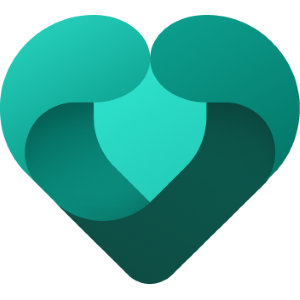
- Profik
- Ingyenes az induláshoz
- Beépített a következő Windows 11 buildekkel
- Vezetésbiztonság a Microsoft 365 Family felhasználóinak
- Helyriasztás
- Okostelefonokon, PC-ken és Xbox játékkonzolokon működik
- Alkalmazásból és asztali böngészőből is felügyelhető
- Heti tevékenységi jelentés
- Kövesse nyomon a gyerekek alkalmazásvásárlásra fordított kiadásait
- Hátrányok
- A képernyőidő nem 100%-ban hatékony Androidon
- Előfordulhat, hogy az alkalmazások letiltása bizonyos esetekben nem működik Androidon
- Nincsenek kategóriák az alkalmazások, játékok és webhelyek blokkolására
Összességében a Microsoft Family egy jó szülői szoftver, amelyben megbízhat az adatvédelem tekintetében. De néhány esetben a teljesítmény nem felelt meg az elvárásainknak.
Ezenkívül több olyan funkció is létezhet, amely lehetővé teszi a szülők számára, hogy több tevékenységet figyeljenek gyermekeik eszközein. Például az alkalmazáskategória hiánya kellemetlenséget okozott, amikor megpróbáltuk blokkolni a közösségi média alkalmazásokat. Kézzel kellett megcsinálnunk.
Ha félretesszük az összes kellemetlenséget, akkor azt mondhatjuk, hogy a Microsoft Family egy jó szülői felügyeleti szoftver. Annak ellenére, hogy jelenleg nem a legjobb választás, kipróbálhatja, mivel ingyenes. Ha már rendelkezik Microsoft 365 családi előfizetéssel, próbálja ki a Microsoft Family szolgáltatást, mivel néhány egyedi funkció, például a Drive biztonsága, a helyfigyelmeztetések elérhetők.
Ha már használt valamilyen szülői felügyeleti szoftvert, mi a véleménye a Microsoft Family áttekintése után? A megjegyzés rovatban jelezheti nekünk.
 Még mindig vannak problémái?Javítsa ki őket ezzel az eszközzel:
Még mindig vannak problémái?Javítsa ki őket ezzel az eszközzel:
- Töltse le ezt a PC-javító eszközt Kiváló értékelést kapott a TrustPilot.com oldalon (a letöltés ezen az oldalon kezdődik).
- Kattintson Indítsa el a szkennelést hogy megtalálja azokat a Windows-problémákat, amelyek számítógépes problémákat okozhatnak.
- Kattintson Mindet megjavít a szabadalmaztatott technológiákkal kapcsolatos problémák megoldására (Exkluzív kedvezmény olvasóinknak).
A Restorót letöltötte 0 olvasói ebben a hónapban.